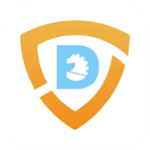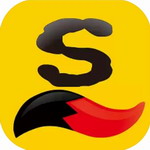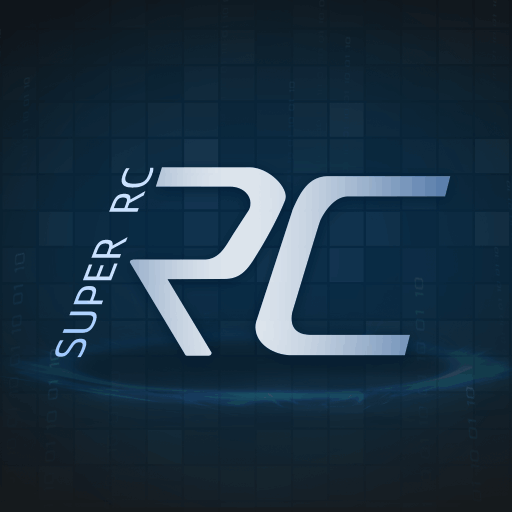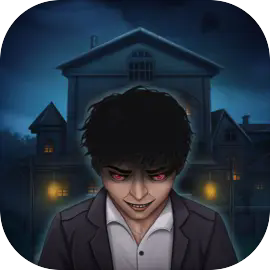苹果手机使用qq邮箱 怎样在iPhone手机上设置qq邮箱
时间:2017-09-02
来源:星空下载站
作者:佚名
使用iphone手机的用户都知道iPhone手机自带一个邮箱功能,但是很多人并不知道如何设置接收自己qq邮箱的内容,今天小编就为大家介绍一下iPhone手机上如何设置qq邮箱。
1、在 iPhone 上设置 QQ 邮箱以前,首先需要确认一下 QQ 邮件的设置信息。请先自己登录自己的 QQ 邮箱,点击页面中的“设置”选项。接着请在邮箱设置界面里,点击“帐户”栏目,如下图所示。
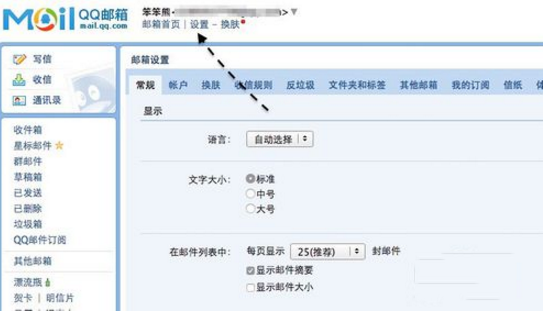
2、随后请在帐户页面里找到“POP3/IMAP/SMTP/Exchange/CardDAV/CalDAV服务”一栏,确认下方的服务是否都已经开启了。如下图所示,我当前的这些服务都没有开通,所以需要点击“开启”功能。
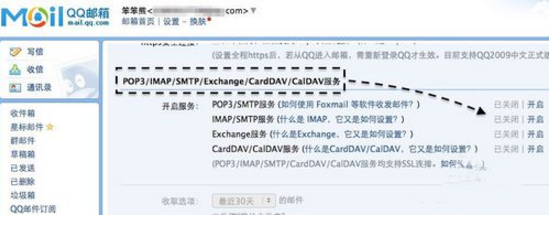
3、如果你已经开通了 QQ邮箱的这些服务的话,接下来我们就可以在 iPhone 上设置邮箱了。先有 iPhone 上打开“设置”应用。在设置列表里找到“邮件、通讯录、日历”一栏,点击进入。
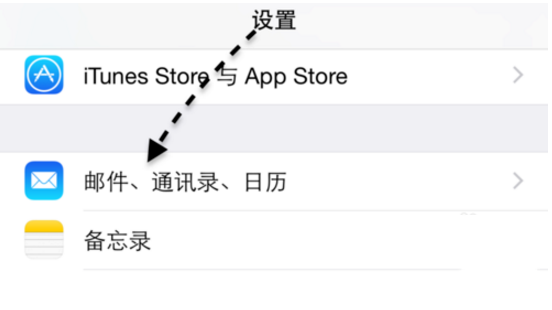
4、接着请在帐房栏目下,点击“添加帐户”选项,随后请点击 QQ邮箱一栏,接着请在名称一栏输入邮箱的名字,可以随意输入。接着再输入QQ邮箱的地址,比如12345678@QQ.com ,然后再输入密码,最后点击“下一步”按钮。
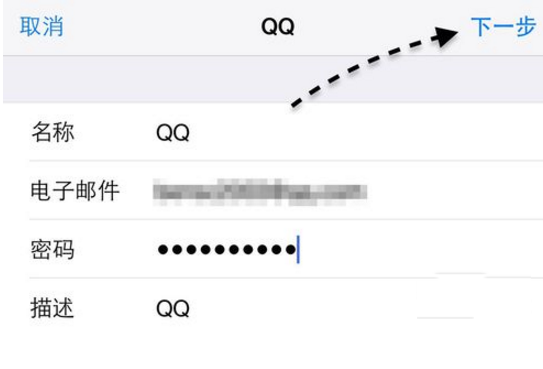
5、当邮箱通过验证以后,就可以点击“存储”按钮了。当返回邮件添加列表时,此时已经可以看到 QQ邮箱出现了。
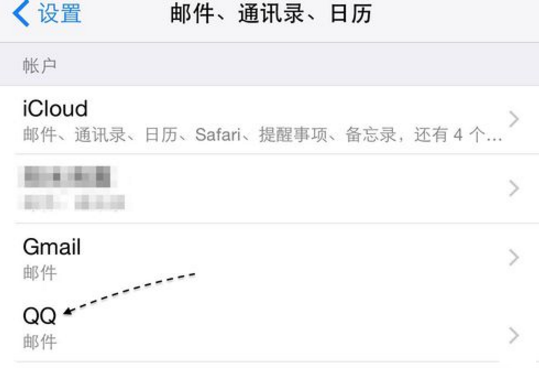
通过上面几步的设置之后,我们打开邮件应用以后,也可以看到 QQ邮箱了,可以收发邮件了。希望通过上面的介绍可以帮助到大家。
相关文章
更多+手游排行榜
- 最新排行
- 最热排行
- 评分最高
-
模拟经营 大小:145.82MB
-
休闲益智 大小:48.60M
-
休闲益智 大小:48.60M
-
角色扮演 大小:784.32MB